Pertanyaan
Masalah: Bagaimana cara memperbaiki kode kesalahan toko Windows: 0x80070006?
Saya telah mencoba mencari Pembaruan Windows sepanjang hari, tetapi setiap upaya berakhir dengan kode kesalahan 0x80070006. Saya mencoba menjalankan sfc /scannow dan menginstal pembaruan secara manual, tetapi kesalahan terus berulang. Dapatkah seseorang membantu?
Jawaban Terpecahkan
Kesalahan 0x80070006 (juga dikenal sebagai Kode Kesalahan 0x80070006 – 0x2000C) adalah masalah yang ditemukan beberapa tahun yang lalu ketika sistem operasi Windows 10 disajikan kepada pengguna. Untungnya, bug ini telah diperbaiki, dan sekarang orang dapat menginstal Windows 10 tanpa menerima pesan kesalahan.
Namun, kode kesalahan Sistem 0x80070006 masih beredar di Internet dan cenderung muncul saat mencari pembaruan Windows atau mencoba menginstal pembaruan.
Namun, beberapa orang telah melaporkan bahwa kesalahan 0x80070006 mencegah mereka mengunduh aplikasi melalui Windows Store[1] dan menyimpannya di Kartu Micro SD[2]. Dalam hal ini, coba simpan aplikasi ke drive utama. Dengan cara ini, sebagian besar orang berhasil memperbaiki bug ini di Windows Store. Jika Anda mengalaminya saat menggunakan layanan Pembaruan Windows, Anda harus mencoba melakukan langkah-langkah yang ditunjukkan di bawah ini.
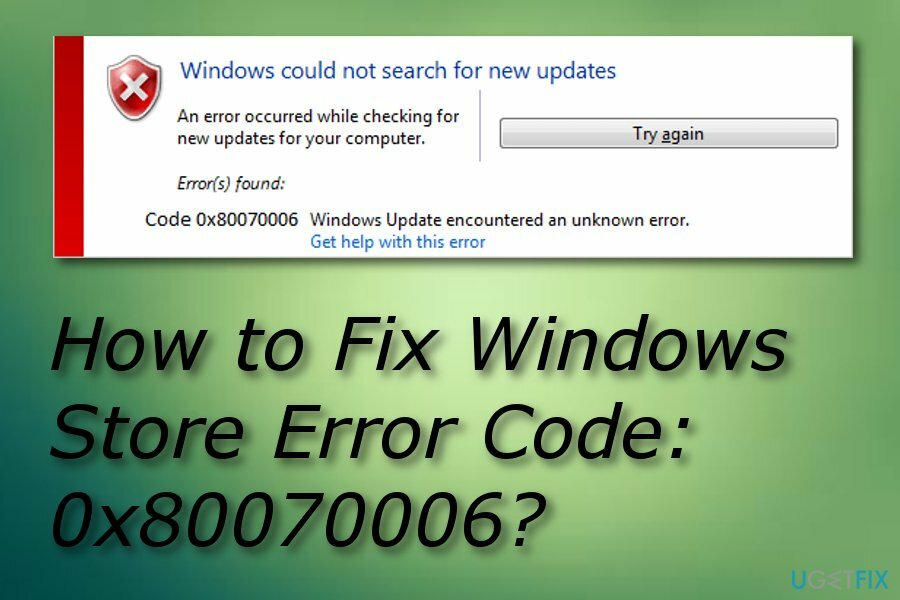
Kode Kesalahan Windows Store: perbaikan 0x80070006
Untuk memperbaiki sistem yang rusak, Anda harus membeli versi berlisensi dari gambar ulang gambar ulang.
Biasanya, kesalahan Pembaruan Windows dipicu oleh layanan Pembaruan Windows yang tidak berfungsi atau perangkat lunak anti-virus. Oleh karena itu, pastikan PC Anda sepenuhnya dioptimalkan dengan menjalankan pemindaian penuh dengan gambar ulangMesin Cuci Mac X9. Ini akan memeriksa Windows Registry[3], ganti file sistem yang rusak (jika ada), dan hapus perangkat lunak yang mungkin tidak diinginkan atau berbahaya. Jika masalah terus mengganggu Anda, coba lakukan metode untuk memperbaiki kesalahan ini.
Metode 1. Jalankan Pemecah Masalah Pembaruan Windows untuk memperbaiki kesalahan 0x80070006
Untuk memperbaiki sistem yang rusak, Anda harus membeli versi berlisensi dari gambar ulang gambar ulang.
Pemecah Masalah Pembaruan Windows adalah alat yang dikembangkan oleh Microsoft, yang tujuannya adalah untuk mendeteksi dan memperbaiki masalah terkait layanan Pembaruan Windows. Sayangnya, pemecah masalah sering gagal mendeteksi bug. Dalam hal ini, coba perbaikan berikutnya:
- Klik Menangkan kunci + X dan pilih Panel kendali.
- Jenis Pemecah masalah dan pilih Penyelesaian masalah dari hasil pencarian.
- Pilih Sistem dan keamanan dan klik Perbaiki masalah dengan Pembaruan Windows.
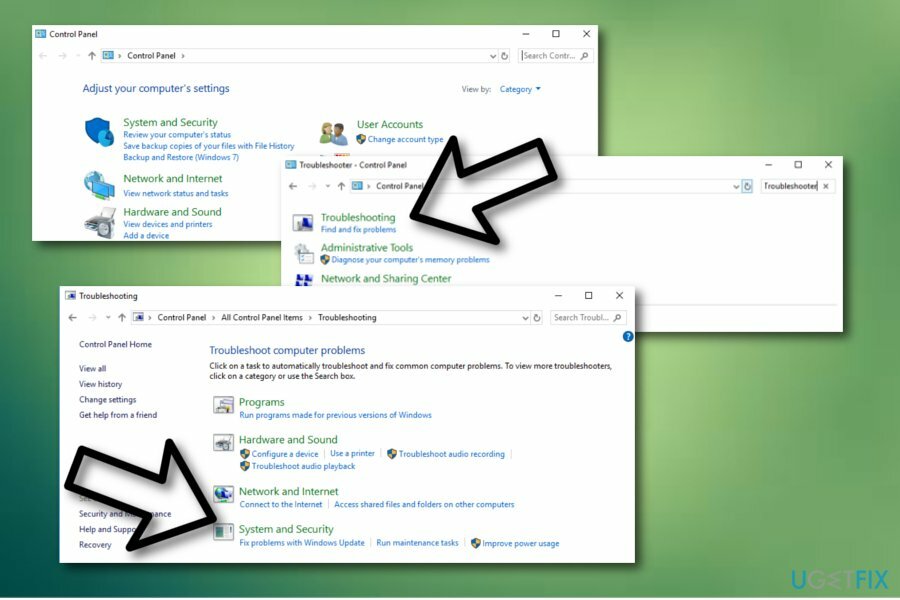
- Tunggu hingga proses selesai dan kemudian periksa apakah kesalahan terulang kembali pada Pembaruan Windows.
Metode 2. Nonaktifkan Antivirus dan periksa Pengaturan Windows Firewall
Untuk memperbaiki sistem yang rusak, Anda harus membeli versi berlisensi dari gambar ulang gambar ulang.
Perangkat lunak antivirus, terutama yang dimiliki oleh pengembang pihak ketiga, sering bertentangan dengan aplikasi Windows internal dan mencegah Pembaruan Windows untuk diunduh. Oleh karena itu, kami menyarankan Anda untuk menonaktifkan antivirus Anda sementara dan, selain itu, periksa apakah pengaturan Windows Firewall sudah benar.
- Klik Menangkan kunci + R, Tipe Firewall.cpl, dan tekan Oke.
- Pilih Nyalakan atau Matikan Windows Firewall pilihan.
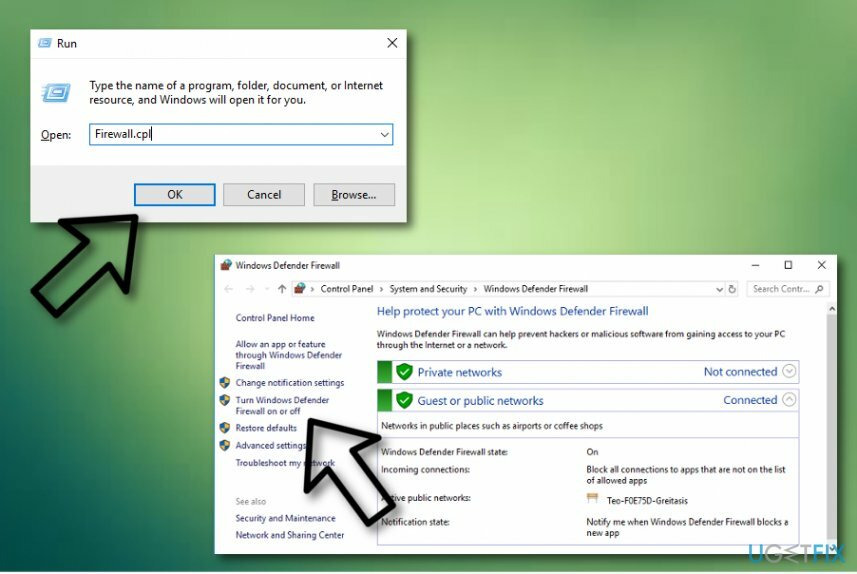
- Pergi ke Pengaturan Jaringan Pribadi dan pilih Matikan Windows Firewall (tidak disarankan).
- Setelah selesai, navigasikan ke Pengaturan Jaringan Publik dan pilih Matikan Windows Firewall (tidak disarankan).
- Klik Oke untuk menyimpan perubahan.
Metode 3. Setel ulang Komponen Pembaruan Windows untuk perbaikan kesalahan 0x80070006
Untuk memperbaiki sistem yang rusak, Anda harus membeli versi berlisensi dari gambar ulang gambar ulang.
CATATAN: sebelum melakukan langkah-langkah yang ditunjukkan di bawah ini, disarankan untuk membuat cadangan registri.
- Klik kanan Menangkan kunci dan pilih Prompt Perintah (Admin).
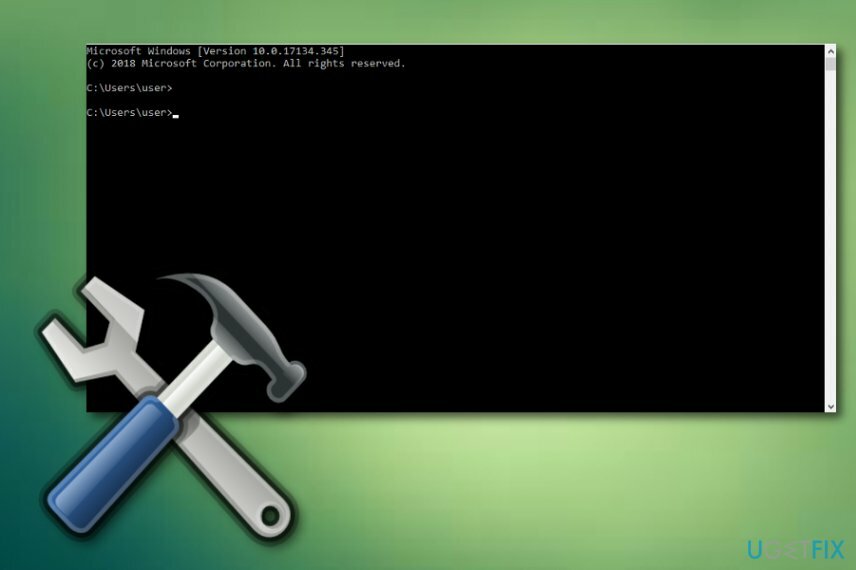
- Jika UAC muncul, klik Oke untuk melanjutkan.
- Dengan mengetikkan perintah berikut, Anda akan menghentikan layanan BITS, Windows Update, Cryptographic, MSI Installer. Jangan lupa untuk menekan Enter setelah masing-masing:
bit stop bersih
berhenti bersih wuauserv
berhenti bersih appidsvc
berhenti bersih cryptsvc - Kemudian ketik Hapus “%ALLUSERSPROFILE%\\Application Data\\Microsoft\\Network\\Downloader\\qmgr*.dat” perintah untuk menghapus qmgr*.dat file.
- Setelah selesai, salin dan tempel cd /d %windir%\\system32 perintah dan tekan Enter untuk menjalankan perintah.
- Untuk mendaftarkan ulang file BITS dan Pembaruan Windows, Anda harus mengetikkan semua perintah (diikuti oleh Enter) yang disediakan di bawah ini:
regsvr32.exe atl.dll
regsvr32.exe urlmon.dll
regsvr32.exe mshtml.dll
regsvr32.exe shdocvw.dll
regsvr32.exe browseui.dll
regsvr32.exe jscript.dll
regsvr32.exe vbscript.dll
regsvr32.exe scrrun.dll
regsvr32.exe msxml.dll
regsvr32.exe msxml3.dll
regsvr32.exe msxml6.dll
regsvr32.exe actxprxy.dll
regsvr32.exe softpub.dll
regsvr32.exe wintrust.dll
regsvr32.exe dssenh.dll
regsvr32.exe rsaenh.dll
regsvr32.exe gpkcsp.dll
regsvr32.exe sccbase.dll
regsvr32.exe slbcsp.dll
regsvr32.exe cryptdlg.dll
regsvr32.exe oleaut32.dll
regsvr32.exe ole32.dll
regsvr32.exe shell32.dll
regsvr32.exe initpki.dll
regsvr32.exe wuapi.dll
regsvr32.exe wuaueng.dll
regsvr32.exe wuaueng1.dll
regsvr32.exe wucltui.dll
regsvr32.exe wups.dll
regsvr32.exe wups2.dll
regsvr32.exe wuweb.dll
regsvr32.exe qmgr.dll
regsvr32.exe qmgrprxy.dll
regsvr32.exe wucltux.dll
regsvr32.exe muweb.dll
regsvr32.exe wuwebv.dll - Untuk mengatur ulang Winsock, ketik setel ulang netsh winsock dan netsh winhttp reset proxy perintah. tekan Memasuki setelah masing-masing seperti biasanya.
- Terakhir, restart layanan BITS, Windows Update, Cryptographic, MSI Installer dengan memasukkan perintah berikut masing-masing diikuti dengan Enter:
bit awal bersih
mulai bersih wuauserv
awal bersih appidsvc
awal bersih cryptsvc
Metode 4. Perbarui komputer Anda secara manual
Untuk memperbaiki sistem yang rusak, Anda harus membeli versi berlisensi dari gambar ulang gambar ulang.
- Mulai PC Anda dan pilih untuk masuk sebagai Administrator;
- Klik Awal —> Semua program —> Aksesoris —> Alat Sistem;
- Setelah itu, pilih Pemulihan Sistem;
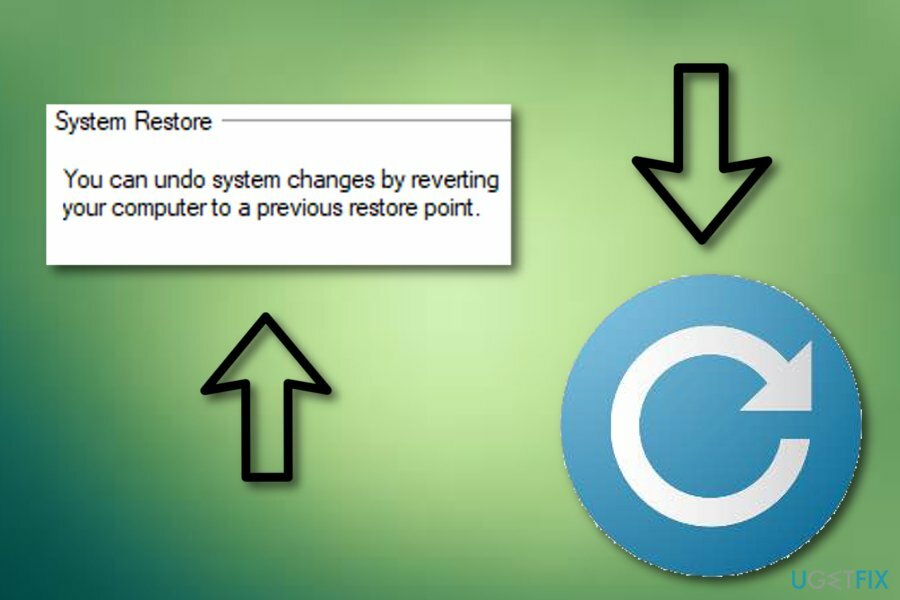
- Pilih “Pulihkan komputer saya ke waktu sebelumnya” varian dan tekan tombol Berikutnya tombol;
- Pilih opsi pemulihan sistem yang paling baru digunakan dari daftar yang diberikan dan pilih Berikutnya;
- Ketika jendela konfirmasi muncul, klik lagi Berikutnya;
- Setelah proses selesai, reboot PC Anda.
Perbaiki Kesalahan Anda secara otomatis
tim ugetfix.com mencoba melakukan yang terbaik untuk membantu pengguna menemukan solusi terbaik untuk menghilangkan kesalahan mereka. Jika Anda tidak ingin bersusah payah dengan teknik perbaikan manual, silakan gunakan perangkat lunak otomatis. Semua produk yang direkomendasikan telah diuji dan disetujui oleh para profesional kami. Alat yang dapat Anda gunakan untuk memperbaiki kesalahan Anda tercantum di bawah ini:
Menawarkan
lakukan sekarang!
Unduh PerbaikiKebahagiaan
Menjamin
lakukan sekarang!
Unduh PerbaikiKebahagiaan
Menjamin
Jika Anda gagal memperbaiki kesalahan Anda menggunakan Reimage, hubungi tim dukungan kami untuk mendapatkan bantuan. Tolong, beri tahu kami semua detail yang menurut Anda harus kami ketahui tentang masalah Anda.
Proses perbaikan yang dipatenkan ini menggunakan database 25 juta komponen yang dapat menggantikan file yang rusak atau hilang di komputer pengguna.
Untuk memperbaiki sistem yang rusak, Anda harus membeli versi berlisensi dari gambar ulang alat penghapus malware.

VPN sangat penting dalam hal privasi pengguna. Pelacak online seperti cookie tidak hanya dapat digunakan oleh platform media sosial dan situs web lain tetapi juga Penyedia Layanan Internet Anda dan pemerintah. Bahkan jika Anda menerapkan pengaturan paling aman melalui browser web Anda, Anda masih dapat dilacak melalui aplikasi yang terhubung ke internet. Selain itu, browser yang berfokus pada privasi seperti Tor bukanlah pilihan yang optimal karena kecepatan koneksi yang berkurang. Solusi terbaik untuk privasi utama Anda adalah Akses Internet Pribadi – menjadi anonim dan aman saat online.
Perangkat lunak pemulihan data adalah salah satu opsi yang dapat membantu Anda pulihkan file Anda. Setelah Anda menghapus file, itu tidak menghilang begitu saja – itu tetap ada di sistem Anda selama tidak ada data baru yang tertulis di atasnya. Pemulihan Data Pro adalah perangkat lunak pemulihan yang mencari salinan yang berfungsi dari file yang dihapus di dalam hard drive Anda. Dengan menggunakan alat ini, Anda dapat mencegah hilangnya dokumen berharga, tugas sekolah, foto pribadi, dan file penting lainnya.